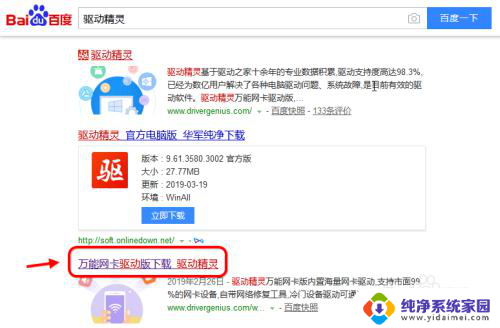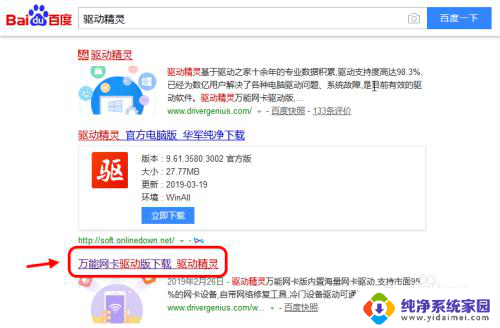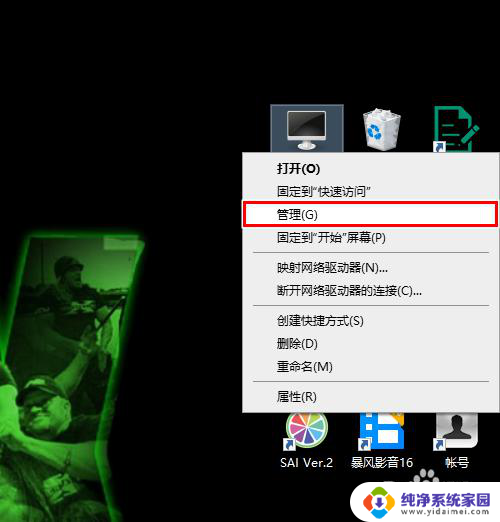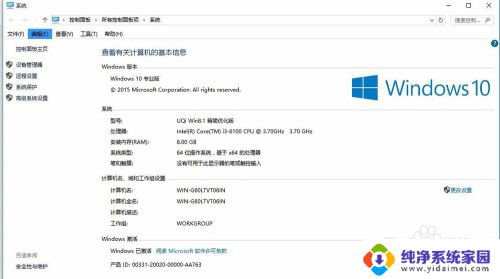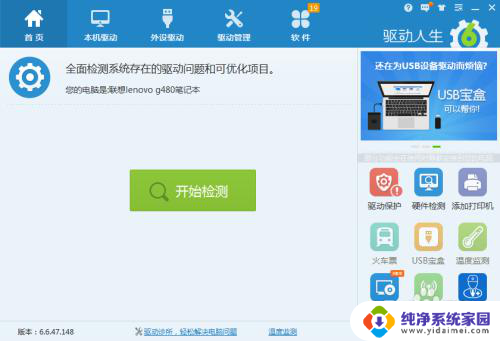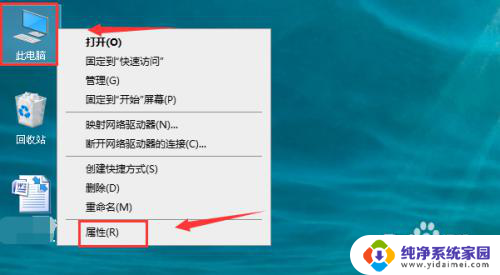电脑没有网怎么安装无线网卡驱动 驱动精灵万能网卡版下载安装教程
更新时间:2023-07-08 13:50:31作者:jiang
电脑没有网怎么安装无线网卡驱动,当我们购买了新的无线网卡,在安装过程中遇到电脑没有网的情况时,该怎么办呢?这时候我们可以借助于驱动精灵万能网卡版来解决问题,驱动精灵可以帮助我们自动搜索和安装无线网卡驱动,让我们在没有网络的情况下轻松安装无线网卡。那么接下来就让我们了解一下驱动精灵万能网卡版的下载和安装教程吧!
具体方法:
1.驱动精灵万能网卡版首先去网上下载一个驱动精灵网卡版,拷贝到你U盘上。
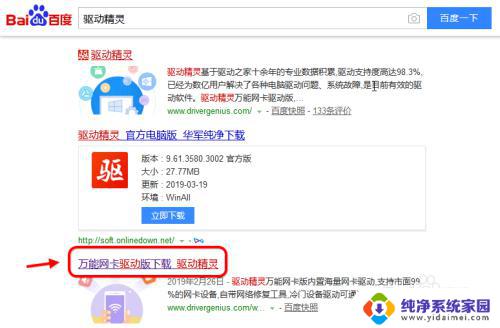
2.进入驱动精灵网站,点击找到驱动精灵万能网卡版下载。
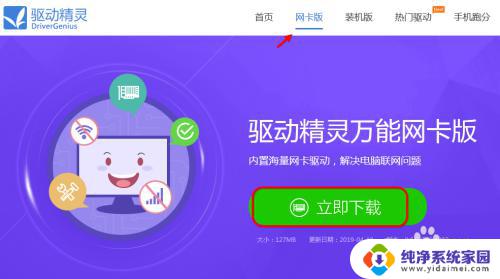
3.把驱动精灵网卡版,拷贝到你的电脑上。然后点击安装

4.安装好驱动精灵万能网卡版,之后点击“立即体检”
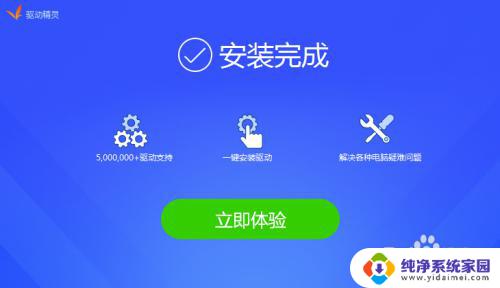
5.点击立即体检之后,他会检测驱动的使用情况。
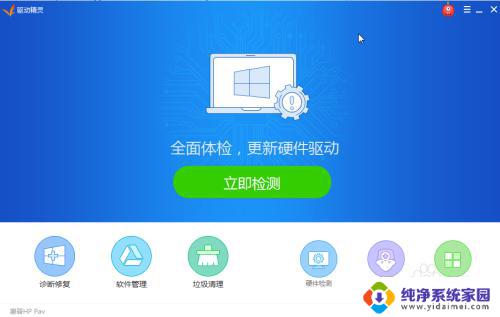
6.如图点击驱动管理,找到网卡驱动。点击安装网卡驱动,和其他异常驱动
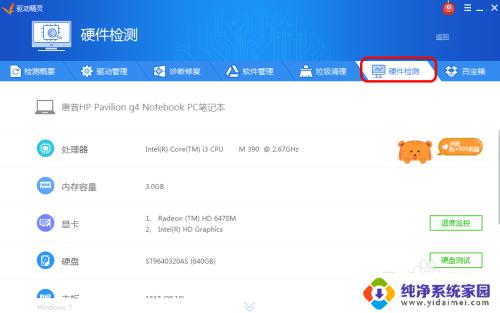
7.当然你也可以直接点击,一键修复。可以快速选择安装驱动。安装好驱动要重启电脑。
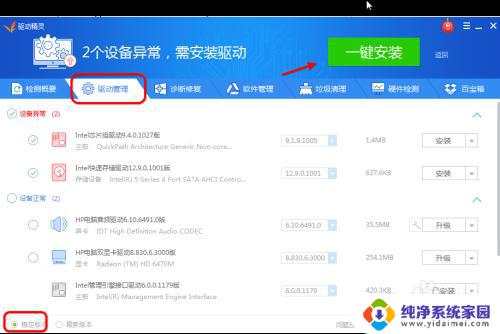
8.此外驱动精灵万能网卡版,还提供了其他电脑相关的安全设置等。
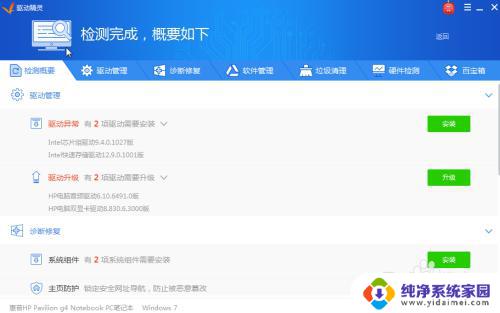
以上是电脑没有网络如何安装无线网卡驱动的全部内容,如果您还有疑问,请参考小编提供的步骤进行操作,希望对大家有所帮助。